Memperbaiki Gmail Tidak Bisa Mengirim atau Menerima Email
Banyak pengguna menghadapi masalah dengan akun Gmail mereka karena mereka tidak bisa mengirim atau menerima email dari pengirim. Artikel kali ini akan membantu anda jika akun Gmail anda tidak bisa mengirim atau menerima email. Sering kali, masalah diselesaikan dengan beralih ke browser lain. Jadi cobalah membukanya di browser lain terlebih dahulu sebelum melanjutkan dengan perbaikan dibawah ini.
Masalah ini sebenarnya tidak permanen dan oleh karena itu, solusi untuk mengatasinya pasti tersedia. Lihat apa yang dapat anda lakukan saat email anda tidak bisa mengirim email yang hanya berakhir di Outbox Gmail dan tidak bisa menerima email apapun itu.
I. Gmail Tidak Bisa Mengirim Email
Jika Gmail tidak bisa mengirim pesan email dan anda menemukan bahwa email tersebut tertahan di Outbox Gmail, maka untuk mengatasi masalah tersebut, anda dapat mencoba beberapa solusi dibawah ini.
1. Periksa Ukuran Lampiran/Attachment
Jika anda telah melampirkan file ke email anda, pastikan bahwa file tersebut berada dalam batas yang diizinkan yaitu 25MB.
2. Kosongkan Cache Gmail
- Buka Settings Chrome. Anda dapat melakukan ini hanya dengan membuka tab baru dan memasukkan chrome://settings/ di bidang URL dan tekan Enter.
- Selanjutnya, pilih opsi Privacy and security dari sidebar kiri.
- Kemudian pilih Cookies and other site data.
- Gulir ke bawah ke See all cookies and site data.
- Buka halaman dan scroll ke bawah untuk menemukan entri mail.google.com dan klik ikon Delete di sebelahnya.
3. Pastikan Gmail Tidak Diatur ke Offline
Jika anda telah mengkonfigurasi Gmail anda ke Offline Mode, itu dapat mendorong email anda ke Outbox Gmail. Jadi, verifikasi apakah Offline Mode diaktifkan atau tidak.
- Untuk ini, buka Gmail anda dan klik Settings diikuti dengan mengklik See all Settings.
- Selanjutnya pilih tab Offline.
- Di halaman ini, periksa apakah kotak opsi Enable offline mail diberi ceklist atau tidak. Jika diberi ceklist, maka anda harus menghapus ceklist tersebut dan klik Save Changes.
Sekarang anda dapat memeriksanya apakah masalahnya sudah teratasi.
4. Tutup Aplikasi yang Berjalan di Background
Jika anda menggunakan aplikasi Gmail di Smartphone anda, tutup aplikasi yang berjalan di background untuk memperbaiki masalah.
II. Gmail Tidak Bisa Menerima Email
Jika anda menghadapi masalah tidak bisa menerima email, maka solusi pertama adalah buka akun Gmail anda di browser web yang berbeda dan lihat. Jika masalah masih berlanjut, coba perbaikan yang disebutkan disini satu per satu.
1. Periksa Folder Spam Anda
Ini adalah hal terpenting yang harus anda lakukan ketika anda berhenti menerima email di Inbox/Kotak masuk anda. Ada opsi di Gmail yang memungkinkan pengguna menandai email sebagai spam jika mereka merasakan sesuatu yang mencurigakan di email tersebut. Gmail menggunakan informasi ini untuk mengidentifikasi email serupa untuk membuat layanan lebih aman bagi pengguna. Karena tidak ada filter yang 100% akurat, ada kemungkinan email dari pengirim yang dikenal dapat masuk ke folder spam di akun Gmail anda.
Untuk memeriksa folder spam, gulir ke bawah panel kiri akun Gmail anda dan klik More. Sekarang, gulir ke bawah lebih jauh untuk menemukan folder Spam. Klik untuk membukanya dan periksa apakah email ada di folder tersebut atau tidak. Jika anda menemukan email di folder spam, buka dan klik Report not spam.
2. Hubungi Pengirim
Jika anda tidak menemukan email di folder spam, anda harus menghubungi pengirimnya (jika anda bisa) dan memintanya untuk memeriksa Outboxnya. Pesan tersebut juga mungkin terhenti di outbox/draft pengirim. Jika ini masalahnya, minta pengirim untuk mengirim ulang email tersebut.
3 Periksa Penyimpanan Cloud
Saat membuat akun, Google menyediakan ruang penyimpanan cloud gratis kepada pengguna. Semua layanan Google seperti Google Sheets, Google Drive, Google Docs, Gmail, dan lainnya berbagi ruang penyimpanan cloud gratis ini untuk menyimpan data secara online. Saat ruang penyimpanan cloud ini penuh, anda tidak akan menerima email apapun. Anda dapat memeriksa berapa banyak ruang penyimpanan cloud yang tersedia di akun Google anda dengan membuka Google Drive.
Jika penyimpanan penuh, hapus beberapa data untuk mengosongkan ruang. Pertama, hapus semua email di Trash. Sekarang, periksa folder spam apakah itu berisi email penting atau tidak. Jika tidak, pertimbangkan untuk mengosongkannya juga. Anda juga dapat menghapus data yang tidak perlu dari Google Drive.
4. Periksa Filter Email
Filter email adalah fitur berguna di Gmail. Fitur ini memungkinkan pengguna memblokir semua email dari pengirim tertentu. Periksa apakah anda telah memblokir email atau tidak.
Ikuti langkah-langkah yang tercantum di bawah ini untuk memeriksa filter email anda.
- Klik pada ikon Settings di pojok kanan atas akun Gmail anda dan pilih See all settings.
- Sekarang klik tab Filters and Blocked Addresses. Semua alamat email yang diblokir akan muncul disini.
- Pilih alamat email tertentu yang tidak ingin anda blokir dan hapus filternya.
5. Matikan Email forwarding
Email forwarding adalah fitur berguna yang meneruskan email dari satu alamat email ke alamat email lainnya secara otomatis. Jika anda memiliki lebih dari satu akun Gmail, anda dapat mengaktifkan fitur ini untuk menghemat waktu anda. Mungkin saja anda tidak sengaja mengaktifkan fitur ini, jadi pertimbangkan untuk menonaktifkannya.
Untuk menonaktifkan fitur email forwarding di Gmail, ikuti langkah-langkah yang tercantum di bawah ini.
- Klik ikon Settings dan pilih See all Settings.
- Kemudian klik tab Forwarding and POP/IMAP.
- Jika anda telah mengaktifkan fitur ini, anda akan melihat opsi Disable Forwarding disini. Klik untuk memilihnya.
- Dan klik tombol Save Changes untuk menyimpan pengaturan.
6. Nonaktifkan Perlindungan Antivirus Firewall untuk Sementara
Beberapa antivirus dengan perlindungan Firewall juga dapat memblokir email. Anda dapat memeriksanya dengan menonaktifkan sementara perlindungan antivirus Firewall. Jika setelah menonaktifkan Antivirus Firewall, anda mulai menerima email, maka ganti software antivirus anda dengan yang lain.
Semoga masalah anda bisa diselesaikan! Anda kemudian dapat membaca artikel saya lainnya tentang amankan akun Gmail anda dengan Google Security Checkup Tool atau cara login Windows 10/11 menggunakan akun Google.
Sekian tutorial kali ini, semoga bermanfaat untuk anda. Jangan lupa tinggalkan komentar anda dibawah ini untuk berbagi pemikiran serta pengalaman anda dalam mengikuti tutorial ini. Terimakasih dan GBU. BERSATU LAWAN COVID-19!!




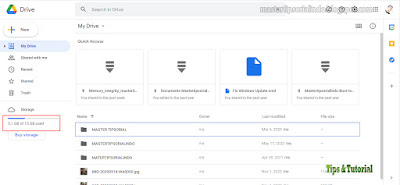



Post a Comment for "Memperbaiki Gmail Tidak Bisa Mengirim atau Menerima Email"